EasiCamera(希沃视频展台)最新版是款针对实物进行图像展示的工具。EasiCamera基于视频展台设备,为用户提供了画面实时展示、批注、截图等功能。EasiCamera(希沃视频展台)还可对多个动态视频画面或多张照片对比演示,并可在对比时添加奖章标记。华军软件园提供EasiCamera(希沃视频展台)的下载服务,下载EasiCamera(希沃视频展台)其他版本,请到华军软件园!
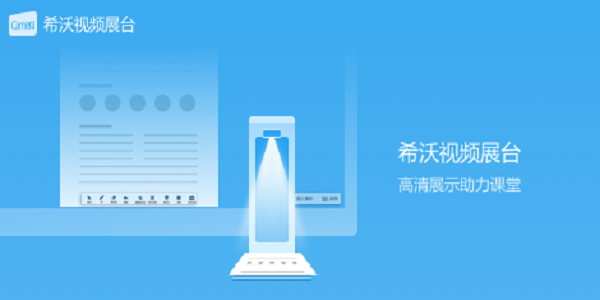
EasiCamera(希沃视频展台)软件特色
一键启动与按键操作
展台设备直连:展台硬件按键可直接启动软件,无需手动打开应用,减少课堂准备时间。
快捷操作集成:通过展台按键实现缩放、旋转、截图等操作,教师无需离开讲台即可完成画面调整。
多平台兼容与无缝衔接
跨设备支持:覆盖Windows、Android、iOS系统,适配教室一体机、白板等设备,满足不同教学环境需求。
课件联动:支持将输出图片插入希沃白板5等教学软件,实现课件与实物展示的无缝切换,提升课堂连贯性。
数据安全与隐私保护
加密存储:所有展示内容与批注数据均采用加密技术存储,防止信息泄露。
权限管理:教师可设置学生端操作权限(如禁止截图、批注),确保课堂秩序。
EasiCamera(希沃视频展台)软件功能
动态画面实时展示
高清成像:采用高像素传感器与自动对焦技术,支持1080P分辨率,确保实物细节清晰呈现(如试卷微小字迹、实验器材结构)。
多场景适配:提供图像模式(优化色彩还原)、文本模式(增强文字锐度)、动态模式(保障视频流畅性)三种情景,覆盖实物展示、文档阅读、实验演示等需求。
一键扫描增强:自动裁剪纸质文件边缘并优化文本清晰度,生成可直接批注的电子图片,减少手动调整时间。
智能批注与互动
多色笔迹批注:支持红色、蓝色、绿色等多颜色选择,教师可直接在动态画面上标注重点内容(如解题步骤、语法错误)。
撤销与橡皮擦功能:通过手势或按钮快速擦除笔迹,支持整页清除,提升操作便捷性。
英文批改辅助:内置智能识别引擎,可自动批改英文作文中的拼写、语法错误,并生成修改建议。
对比演示与标记
多画面同步展示:支持同时展示最多四个动态视频画面或照片,教师可对比不同学生的作业、实验步骤或历史图片。
奖章标记功能:在对比演示时添加奖章图标(如金牌、星星),突出关键内容或优秀范例,增强课堂激励效果。
画面调节与锁定
缩放与旋转:通过手势或按钮放大画面细节(如试卷局部),或旋转画面角度(如调整横竖版文档)。
焦距锁定:演示过程中固定画面焦距,避免因手部移动导致画面抖动,确保讲解流畅性。
EasiCamera(希沃视频展台)安装步骤
1、在华军软件园将EasiCamera(希沃视频展台)下载下来,并解压到当前文件夹中,点击其中的EasiCameraSetup_2.0.10.3451.exe应用程序,进入安装向导界面,接着点击自定义选项。
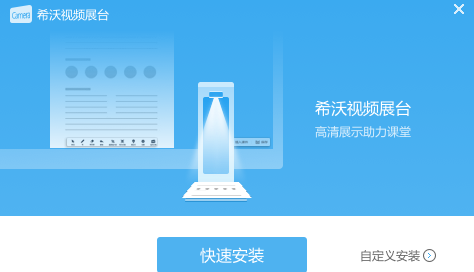
2、选择软件安装位置界面,华军小编建议用户们安装在D盘中,选择好安装位置点击下一步。
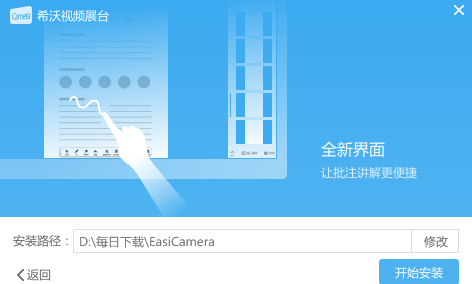
3、EasiCamera(希沃视频展台)安装结束,点击完成即可。
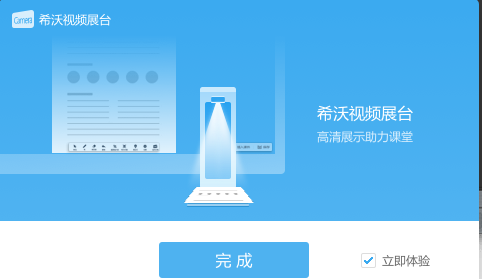
EasiCamera(希沃视频展台)使用方法
1、点击设置,可以对画质、信号源分辨率进行设置
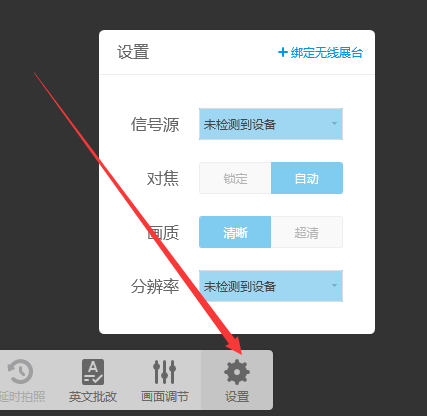
2、点击批注可以选择色板选择工具进行批注
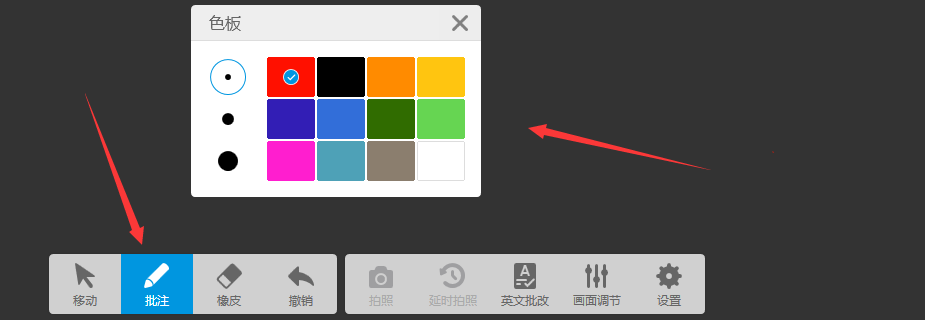
3、点击画面调节,可以进行缩放、选择亮度、进行旋转

EasiCamera(希沃视频展台)常见问题
问:EasiCamera(希沃视频展台)中如何进行故障检测?
答:1、点击菜单,点击故障检测
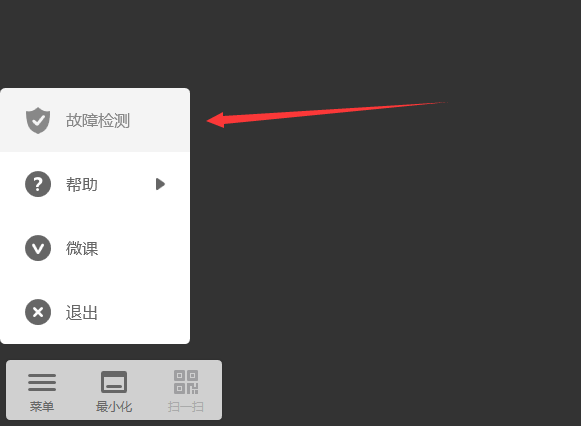
2、故障正在检测中,请耐心等待检测完毕
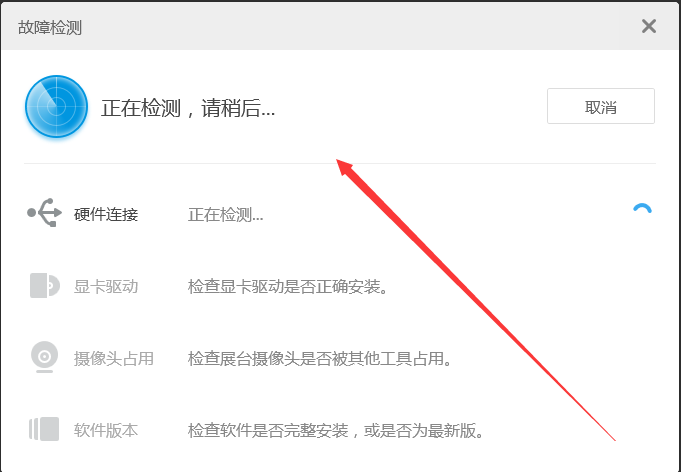
问:希沃的视频展台可以扫描文件吗?
答:可以的,输出之后是图片,还能插入到白板5里面用。
同类软件对比
鼎易视频展台是一款用来录制课堂视频、制作课件的软件,老师们可以用该软件来备课、授课,鼎易视频展台需要搭配鼎易高拍仪使用。
鸿合展台软件官方版是一款高效专业的视频展台工具,鸿合展台软件官方版功能强劲,可以帮助用户轻松进行视频课堂教学,软件支持实时画面展示,鸿合展台软件还提供了动态视频及图片的批注、缩放、旋转、保存分享、拍照等功能,轻松满足您的教学需求。
华军小编推荐:
EasiCamera基于视频展台设备,为用户提供了画面实时展示、批注、截图等功能。可对多个动态视频画面或多张照片对比演示,还可在对比时添加奖章标记。你知不知道你的好朋友都在用?快来下载吧。










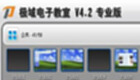
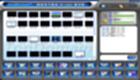





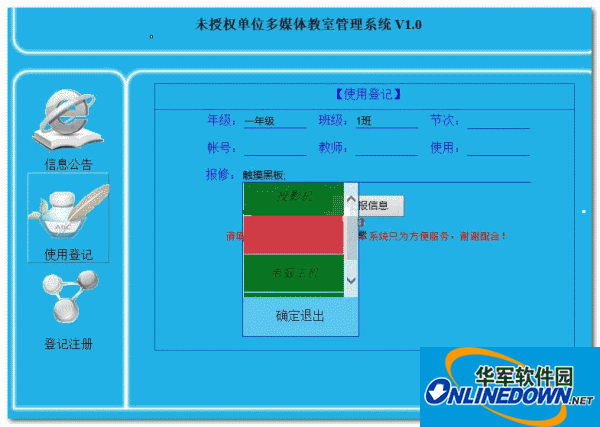
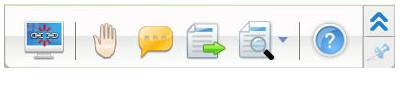


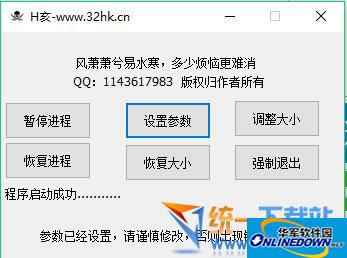

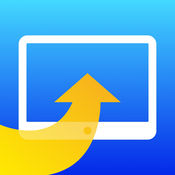


































有用
有用
有用